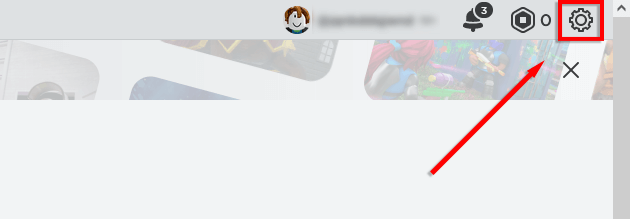Le chat vocal fait partie intégrante des jeux en ligne, permettant aux joueurs de communiquer plus facilement que via le chat textuel. En 2021, Roblox a finalement ajouté sa fonctionnalité de chat vocal, mais elle n'est pas activée par défaut.
Dans cet article, nous expliquerons comment obtenir un chat vocal sur Roblox et comment fonctionne cette fonctionnalité.
Table des matières
Qu'est-ce que la fonctionnalité de chat vocal Roblox
Chat with Voice est une fonctionnalité vocale spatiale qui permet aux joueurs de communiquer comme ils le feraient dans le monde réel. Les joueurs qui se trouvent à proximité dans un jeu Roblox peuvent entendre les voix des autres et le volume diminuera à mesure qu'ils s'éloigneront les uns des autres.
Si un joueur a activé le chat vocal, vous verrez une icône de microphone à côté de son nom d'utilisateur et au-dessus de son avatar. Si vous n'avez pas activé le chat vocal, vous ne pourrez ni voir ni entendre les utilisateurs qui l'ont activé.
Cependant, toutes les expériences Roblox n'offrent pas de fonctionnalités de chat vocal, et la décision d'inclure le chat vocal est laissée aux développeurs de jeux. Pour savoir si une expérience a activé le chat vocal, vous devrez la charger et l'essayer.

De plus, Roblox n'a activé le chat vocal que pour les utilisateurs mobiles et PC. Vous pouvez l'utiliser que vous soyez un utilisateur Roblox Premium ou non. Malheureusement, si vous êtes un utilisateur Xbox, vous devrez attendre que la fonctionnalité soit ajoutée.
Pour utiliser le chat vocal dans le jeu de Roblox, vous devez disposer d'un compte Roblox de 13 ans et plus et dont l'âge a été vérifié. Pour ce faire, vous aurez besoin d'une pièce d'identité valide (comme un passeport ou un permis de conduire) et d'un smartphone capable de scanner les codes QR. Roblox vous demandera de soumettre une photo de votre carte d'identité et un selfie pour prouver une ressemblance.
Pour vérifier votre âge :
- Ouvrez le site Web Roblox .
- Sélectionnez l' icône Gear dans le coin supérieur droit de l'écran pour ouvrir les paramètres de votre compte.
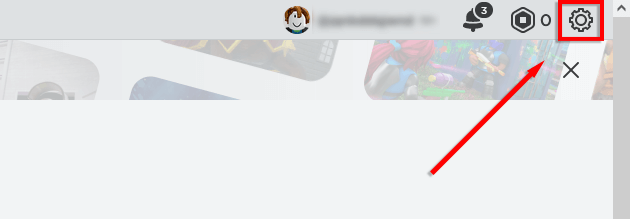
- Sélectionnez Informations sur le compte dans la bannière de droite.
- Sélectionnez Vérifier mon âge .
- Préparez votre pièce d'identité et scannez le code QR qui apparaît.
- Prenez une photo de votre pièce d'identité ou sélectionnez Télécharger un fichier pour en télécharger un que vous avez déjà pris. Ensuite, prenez un selfie et soumettez-le. Roblox ne vous permettra pas de télécharger un selfie depuis votre galerie pour garantir que vous êtes une vraie personne.
- Vous recevrez une notification dans le jeu après un certain temps si votre compte a été vérifié avec succès.
Comment activer le chat vocal sur Roblox
Une fois que vous avez terminé le processus de vérification de l'âge, vous pouvez activer le chat vocal dans les paramètres de confidentialité de Roblox :
Sur un navigateur Web ou dans l'application de bureau :
- Sélectionnez les trois points dans la barre latérale gauche.
- Sélectionnez Paramètres .
- Sélectionnez l' onglet Confidentialité .
- Désactiver Les restrictions de compte sont désactivées .
- Dans le menu déroulant Communication , sélectionnez Par défaut .
- Sous Fonctionnalités bêta , activez Activer le chat vocal .
- Une fenêtre contextuelle apparaîtra vous demandant de consentir à ce que Roblox collecte vos enregistrements vocaux à des fins d'analyse. Sélectionnez Activer pour continuer.
Sur un appareil mobile:
- Ouvrez l' application Roblox .
- Appuyez sur les trois points dans le coin inférieur droit.
- Faites défiler et appuyez sur l' icône en forme de rouage .
- Appuyez sur Confidentialité .
- Sous Fonctionnalités bêta, sélectionnez l’ option Activer le chat vocal .
- Il vous sera demandé de consentir à la collecte par Roblox de vos enregistrements vocaux. Si vous êtes d'accord, appuyez sur Activer .
Comment désactiver, bloquer et signaler un abus
Pour garantir que chaque jeu Roblox reste sûr et agréable, l'équipe de Roblox a offert aux utilisateurs la possibilité de couper le son des joueurs, de les bloquer ou de les signaler pour chat vocal abusif.
Pour couper le son d'un lecteur :
- Cliquez sur l' icône du microphone qui apparaît au-dessus de la tête du joueur. Cela désactivera tous les chats vocaux (bien que cela ne désactivera pas les chats textuels) aussi longtemps que vous serez dans la session d'expérience.
Pour bloquer un joueur :
- Visitez la page de profil de l'utilisateur.
- Choisissez les trois points dans le coin supérieur droit de la zone contenant leur nom d'utilisateur et sélectionnez Bloquer l'utilisateur .
Pour signaler un joueur :
- Sélectionnez le bouton Menu dans le coin supérieur gauche de l'écran.
- Choisissez l' icône de drapeau à côté du nom de l'utilisateur.
- Sélectionnez le menu déroulant Type d’abus et sélectionnez l’option la plus appropriée. Écrivez tous les détails supplémentaires, puis appuyez sur Soumettre .
Où devriez-vous utiliser le chat vocal ?
Étant donné que toutes les expériences Roblox ne proposent pas de chat vocal, où pouvez-vous l'essayer ? Un point de départ est le jeu Mic Up, l'une des expériences Roblox les plus populaires et un favori des joueurs qui aiment utiliser leurs microphones dans Roblox.